Így hozhat létre rendszer-visszaállítási pontokat a Windows 10 rendszerben!

Nos, a Windows 10 legújabb buildjei hetente egyszer automatikusan létrehoznak egy visszaállítási pontot. Az alapvető illesztőprogramok telepítésekor is létrehoz egy visszaállítási pontot. Az automatikus rendszer-visszaállítás azonban nem engedélyezett a Windows 10 régebbi buildjein.
Tehát, ha a Windows operációs rendszer régebbi verzióját használja, akkor kényszerítenie kell a Windows-t, hogy automatikusan hozzon létre egy visszaállítási pontot. A rendszer-visszaállítás hasznos, mivel segít visszaállítani az adatokat számos különböző típusú probléma esetén. A visszaállítási pontokkal visszaállíthatja a Windows korábbi verzióját.
Napi rendszer-visszaállítási pontok létrehozásának lépései
Tehát ebben a cikkben megosztunk egy munkamódszert a napi rendszer-visszaállítási pontok létrehozására a Windows 10 számítógépeken. Két módszert osztunk meg, mindkettő ugyanazt csinálja, de a folyamat más. Tehát nézzük meg a módszereket.
A csoportházirend-szerkesztő használata
Ezzel a módszerrel néhány változtatást fogunk végrehajtani a csoportházirend-szerkesztőben, hogy lehetővé tegyük a napi rendszer-visszaállítást a Windows 10 rendszeren.
1. lépés: Először is keresse meg a „Visszaállítási pont létrehozása” elemet a Windows 10 Start menüjében. Nyissa meg az elsőt a listából.
2. lépés: Ezután lépjen a “Rendszervédelem” fülre, majd válassza ki a Windows telepítőmeghajtót, és kattintson a “Konfigurálás” gombra.
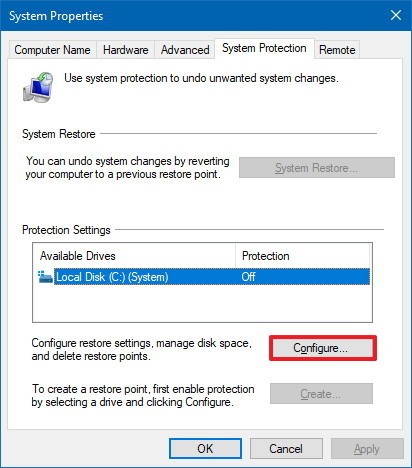
3. lépés. Most engedélyeznie kell a “Rendszervédelem bekapcsolása” opciót, majd kattintson az “Alkalmaz”, majd az “Ok” gombra.
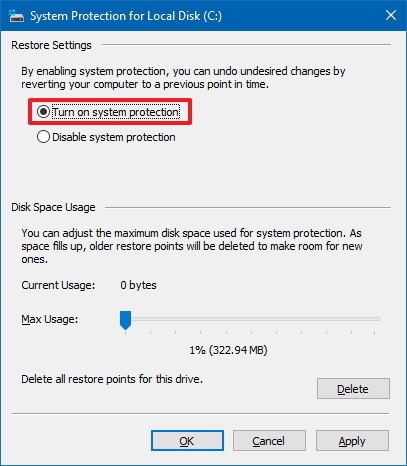
4. lépés: Most nyomja meg a Windows Key + R billentyűkombinációt, és a Futtatás parancsmezőbe írja be a „gpedit.msc” parancsot.
5. lépés Most látni fogja a Helyi csoportházirend-szerkesztőt. A következő útvonalra kell tallózni: Computer Configuration > Administrative Templates > Windows Components > Windows Defender > Scan
6. lépés. Most a jobb oldali menüben keresse meg a “Rendszer-visszaállítási pont létrehozása” elemet, és kattintson rá duplán.
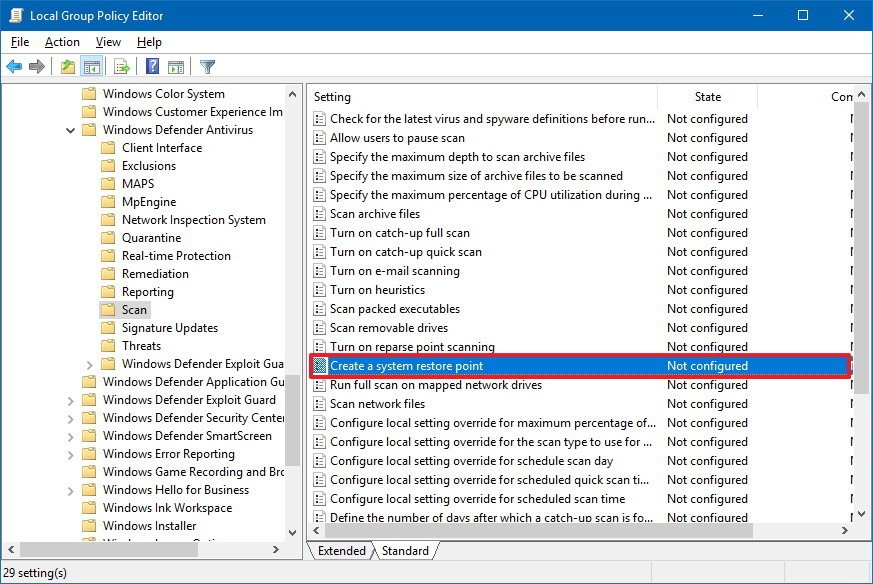
7. lépés: A következő ablakban válassza az “Engedélyezve” lehetőséget, majd kattintson az Alkalmaz, majd az “Ok” gombra.
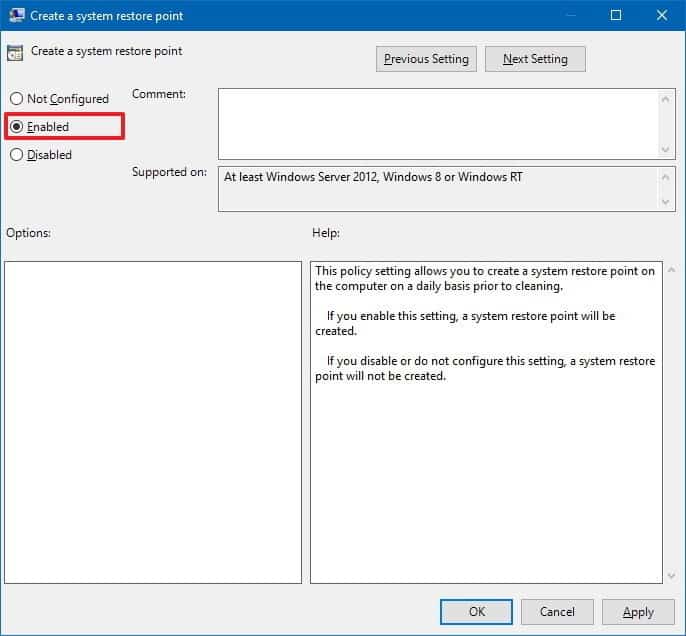
Ez az! Kész vagy. Mostantól minden alkalommal, amikor bekapcsolja a számítógépet, a Windows 10 létrehoz egy visszaállítási pontot.
Rendszerleíróadatbázis-szerkesztő
Ha Windows 10 otthoni kiadást használ, akkor kövesse az alábbi módszert. Ügyeljen azonban arra, hogy gondosan kövesse a lépéseket.
1. lépés. Először is nyomja meg a Windows Key + R billentyűkombinációt a RUN párbeszédpanel megnyitásához. A RUN párbeszédpanelen írja be a „Regedit” parancsot, és nyomja meg az Enter gombot.
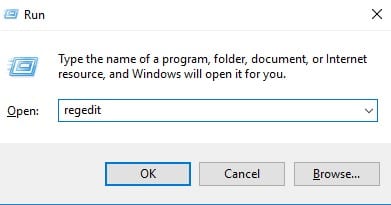
2. lépés: A Rendszerleíróadatbázis-szerkesztőben keresse meg a – HKEY_LOCAL_MACHINE\SOFTWARE\Policies\Microsoft\Windows Defender
3. lépés: Kattintson jobb gombbal a Windows Defender mappára, majd válassza az Új>Kulcsbeállítások menüpontot. Ezzel létrehozza az új kulcsot a rendszerleíró adatbázisban, és át kell neveznie, és a nevet meg kell hagynia a Scan-nak.
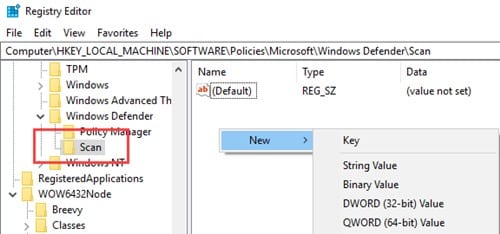
4. lépés. Kattintson ismét a jobb gombbal a jobb oldali panelre, majd kattintson az Új>DWORD (32 bites) értékre. Nevezze el ezt az értéket DisableRestorePoint-nak.
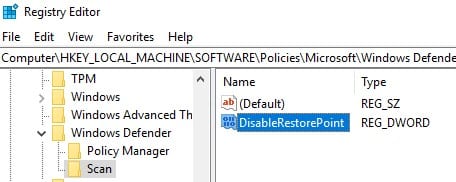
5. lépés: Ügyeljen arra, hogy az új duplaszó-kulcs értékét 0-ra állítsa. Ha végzett, zárja be a beállításszerkesztőt.
Ez az! Elkészült. Mostantól minden alkalommal, amikor a Windows Defender átvizsgálja a számítógépét, létrehoz egy rendszer-visszaállítási pontot.
Tehát így hozhat létre napi rendszer-visszaállítási pontokat a Windows 10 számítógépeken. Remélem, ez a cikk segített Önnek! Kérjük, ossza meg barátaival is. Ha kétségei vannak ezzel kapcsolatban, tudassa velünk az alábbi megjegyzés rovatban.





